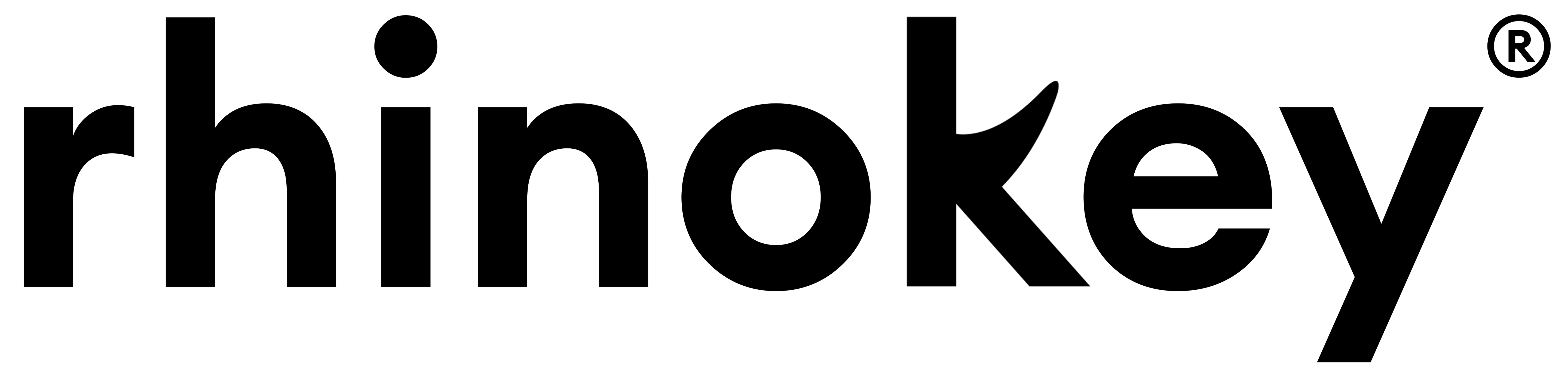Het is tijd om je portemonnee nooit meer te verliezen.
Bedankt dat u de Rhinokey Smartcard hebt geprobeerd. Het is tijd om uw portemonnee te gaan volgen. Bekijk de onderstaande video voor een stapsgewijze handleiding over hoe u uw Smartcard instelt. Heeft u nog vragen? Bekijk dan de veelgestelde vragen onder de video.
Hoe Rhinokey Smartcard te installeren
Hoe Rhinokey Smartcard op te laden
Veelgestelde vragen
Hoe verbind ik Rhinokey Smartcard met mijn iPhone of iPad?
1. Knijp stevig(!) in de AAN/UIT-knop en houd deze vast totdat je een piep hoort.
2. Open de Zoek mijn-app op je ondersteunde iPhone of iPad.
3. Selecteer de "+" en tik op "Voeg ander item toe."
4. Zodra je Rhinokey Smartcard wordt gedetecteerd, tik je op "Verbinden." Kies een naam en emoji voor je Smartcard en tik vervolgens op "Doorgaan."
Hoe laad ik de Rhinokey Smartcard op?
Kijk eerst naar de oplaadinstructievideo hierboven.
Elke 15W draadloze oplader die voor telefoons is ontworpen, werkt. Opladers bedoeld voor smartwatches zijn niet compatibel. Zorg ervoor dat je een compatibele stroomadapter gebruikt. Het aansluiten van de draadloze oplader op een laptop werkt niet altijd.
Aan de achterkant van de Smartcard zie je een klein draadloos signaalpictogram. Dat pictogram moet gecentreerd zijn op het oplaadpad—niet in het midden van de Smartcard zelf.
Wanneer correct geplaatst, zal de Smartcard een rood licht tonen om aan te geven dat hij aan het opladen is. Zodra hij volledig is opgeladen, gaat het rode licht uit.
Hoe kunt u het batterijniveau zien?
Wanneer uw Smartcard is verbonden met de Apple Find My-app, kunt u het batterijniveau onder de naam zien.
U ontvangt ook een melding bij een laag batterijniveau wanneer het tijd is om op te laden.
Hoe reset je Rhinokey Smartcard?
Je wilt je Rhinokey Smartcard misschien om een bepaalde reden resetten. Volg de onderstaande instructies:
1. Zorg ervoor dat "Lost Mode" is uitgeschakeld in de Apple Find My app.
2. Verwijder je Rhinokey Smartcard uit de Find My-app.
3. Scroll naar de onderkant van het scherm en tik op “Item verwijderen”
4. Er opent een samenvatting, tik op "Verwijderen" om te bevestigen. (Als het te lang duurt om het item te verwijderen, ga door naar stap 5).
5. Druk vier keer snel achter elkaar op de ON/OFF-knop van de Rhinokey Smartcard + houd hem bij de vijfde keer ingedrukt totdat je na ongeveer 6 seconden een beltoon hoort, laat dan de knop los. (Als er geen geluid is, herhaal stap 5).
6. Wacht 5 seconden. Houd vervolgens de knop 3 seconden ingedrukt, totdat je een geluidssignaal hoort, laat dan de knop los. De kaart is nu gereset en uitgeschakeld.
7. Wacht opnieuw 5 seconden, houd dan de knop 1 seconde ingedrukt om hem weer aan te zetten. Op dit punt kan hij opnieuw worden gekoppeld in de Apple Find My app.
Hoe kan ik een melding krijgen wanneer ik mijn Smartcard vergeet?
Open de Apple Zoek Mijn-app, tik op je Smartcard en scroll naar beneden naar "Meldingen".
Schakel "Melden bij achterlaten" in en kies eventuele locaties die je wilt uitsluiten van meldingen.
Hoe kan ik mijn Smartcard delen?
Open de Apple Zoek Mijn-app, tik op je Smartcard en scroll naar beneden naar "Deel item".
Vanaf daar kun je iemand toevoegen met wie je je Smartcard wilt delen.
Probleemoplossing
Rhinokey Smart wordt niet herkend/verbonden door mijn iPhone
Alle Smartcards worden volledig opgeladen, geïnspecteerd en getest rechtstreeks uit de fabriek geleverd.
1. Zorg ervoor dat je de AAN/UIT-knop stevig indrukt— knijp in de Smartcard zoals getoond in de installatievideo. Je zou een geluid moeten horen.
2. Start je iPhone opnieuw op. We hebben gezien dat dit in verschillende gevallen helpt. Sla deze stap niet over!
3. Als je een draadloze oplader hebt, leg dan de Smartcard erop. Er zou een rood licht moeten verschijnen, wat aangeeft dat hij aan het opladen is.
Als je geen oplader hebt, ga dan door naar stap 4.
4. Knijp echt vier keer snel achter elkaar in de AAN/UIT-knop van de Rhinokey Smartcard, houd hem dan bij de vijfde keer ingedrukt totdat je na ongeveer 6 seconden een beltoon hoort, en laat dan de knop los. (Als er geen geluid is, doe stap 4 dan opnieuw).
5. Wacht 5 seconden. Houd dan de knop 3 seconden ingedrukt totdat je een beltoon hoort, en laat dan de knop los. De kaart is nu gereset en uitgeschakeld.
6. Na opnieuw 5 seconden wachten, houd je de knop 1 seconde ingedrukt om hem weer aan te zetten. Op dit punt kan hij weer worden gekoppeld in de Apple Zoek Mijn-app.
De locatie kan niet worden gevonden, weergegeven als "voor het laatst gezien een tijdje geleden" in rode letters.
Dit betekent dat je Rhinokey Smartcard leeg is en moet worden opgeladen. Volg de juiste oplaadinstructies om hem weer werkend te krijgen.
Need a charger? You can order one here: https://rhinokey.eu/products/rhinokey-magsafe-charger
Geeft de batterij-indicator nog steeds vol aan? Het is mogelijk dat er per ongeluk druk op de kaart is uitgeoefend waardoor de AAN/UIT-knop is ingedrukt en hij is uitgeschakeld. Als dat het geval is, probeer hem dan weer aan te zetten door stevig op de AAN/UIT-knop te drukken—knijp in de Smartcard zoals getoond in de installatievideo. Je zou een geluid moeten horen.
Werkt het niet? Probeer dan de volgende stappen:
1. Zorg ervoor dat "Verloren-modus" is uitgeschakeld in de Apple Find My app.
2. Verwijder je Rhinokey Smartcard uit de Find My-app.
3. Scroll naar de onderkant van het scherm en tik op "Item verwijderen"
4. Er opent een samenvatting, tik op "Verwijderen" om te bevestigen. (Als het te lang duurt om het item te verwijderen, sluit dan de Find My app en ga verder met stap 5).
5. Druk vier keer snel achter elkaar op de ON/OFF-knop van de Rhinokey Smartcard, houd hem bij de vijfde keer ingedrukt totdat je na ongeveer 6 seconden een beltoon hoort, laat dan de knop los. (Als er geen geluid is, herhaal stap 1).
6. Wacht 5 seconden. Houd dan de knop 3 seconden ingedrukt, totdat je een geluidssignaal hoort, laat dan de knop los. De kaart is nu gereset en uitgeschakeld.
7. Wacht opnieuw 5 seconden, houd dan de knop 1 seconde ingedrukt om hem weer aan te zetten. Op dit punt kan hij opnieuw worden gekoppeld in de Apple Find My app.
Krijg je veel "achtergebleven" meldingen?
Probeer de volgende stappen:
Start je telefoon opnieuw op. Dit kan helpen dat Smartcard beter werkt met je telefoon en GPS-signaal.
Controleer of je GPS-signaal zwak is — dat kan de reden zijn.
Je kunt bepaalde locaties uitsluiten van meldingen:
Open de Apple Zoek mijn app, tik op je Smartcard en scroll naar beneden naar "Meldingen".
Schakel vervolgens "Melden bij achterlaten" uit voor plaatsen waarvoor je geen meldingen wilt ontvangen.
Probleem?
Het kan gebeuren dat uw Rhinokey Smartcard niet werkt zoals verwacht. Kijk of er een geschikte oplossing voor uw probleem is.
Krijg een draadloze oplader
U ontvangt een volledig opgeladen Smartcard, zodat u deze direct uit de doos kunt gebruiken. Wilt u deze later opladen? Zorg dan voor een draadloze oplader.